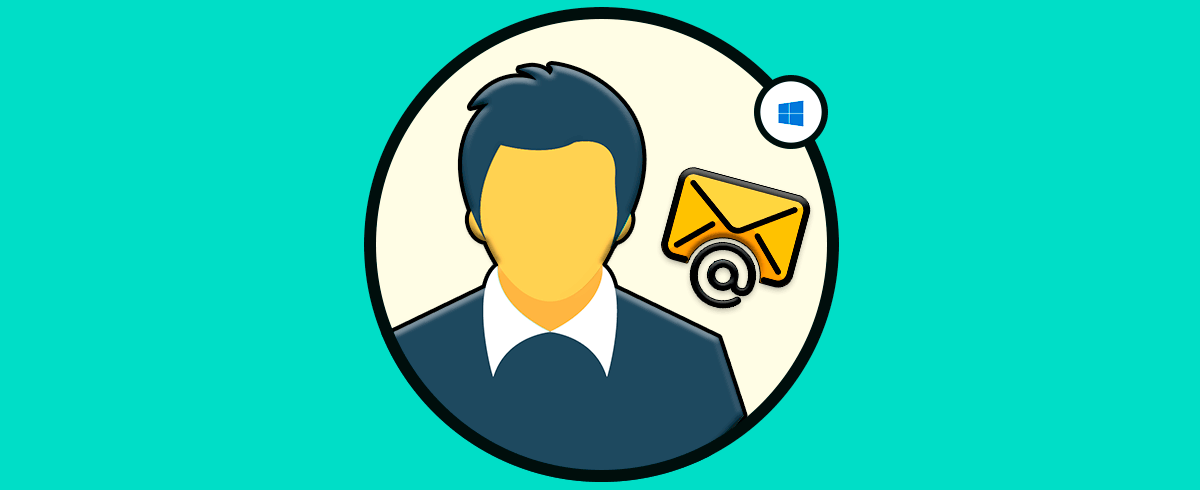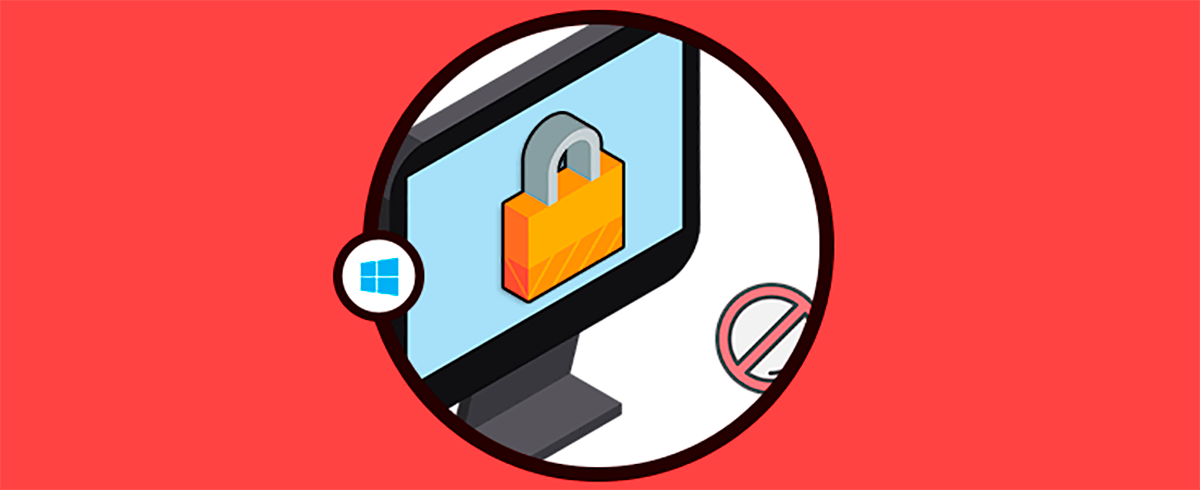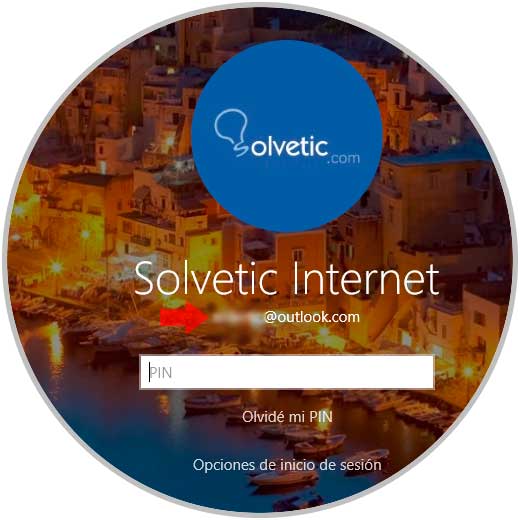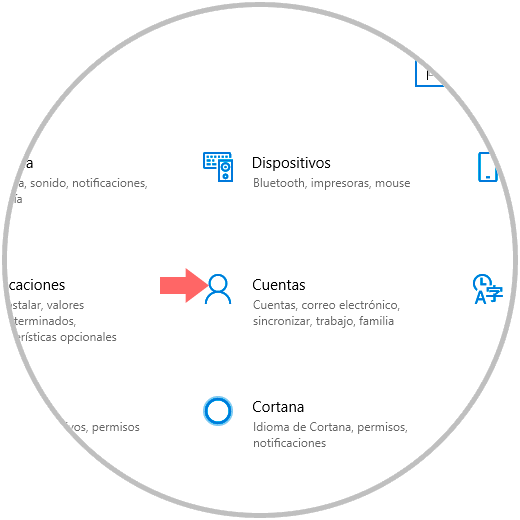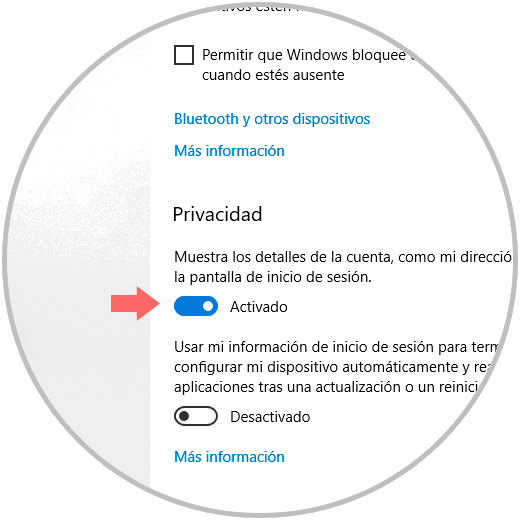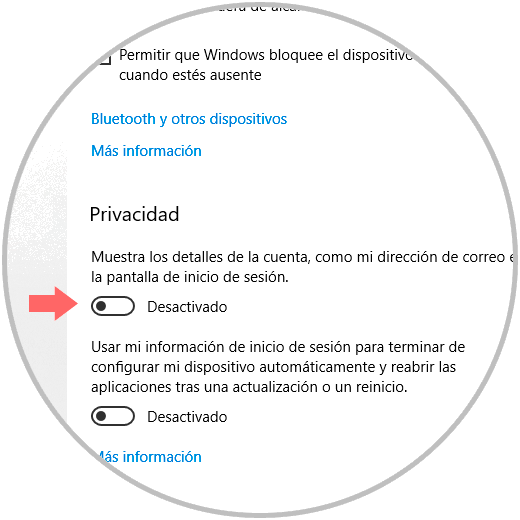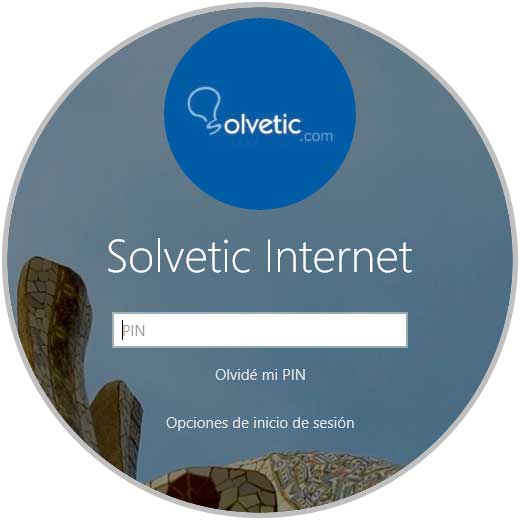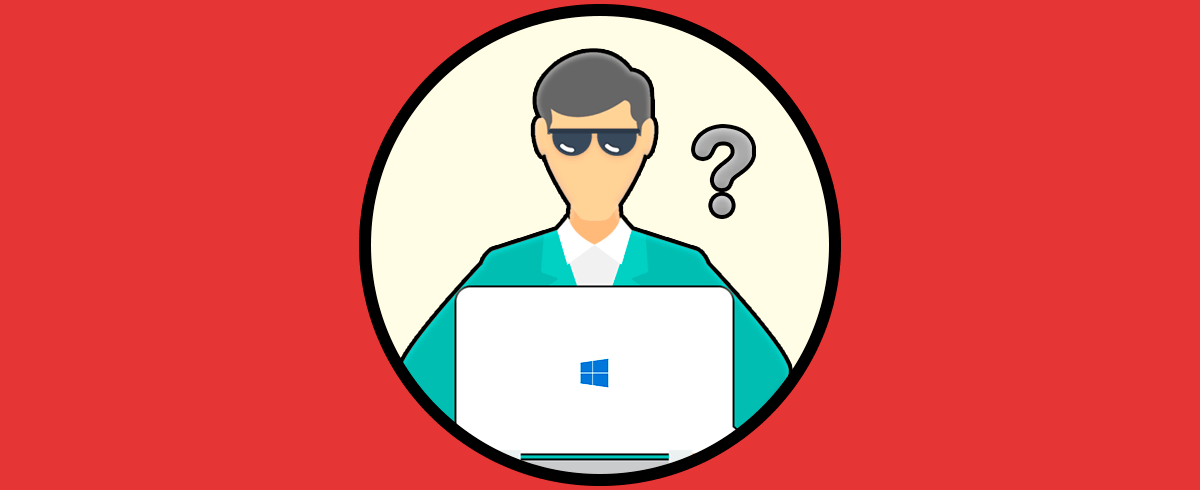Windows 10 ha sido desarrollado con diversos métodos de acceso gracias a los cuales podemos aumentar la seguridad protegiendo nuestros archivos y demás servicios de manos que no deberían estar allí, es por esto que para acceder a Windows 10 disponemos de mecanismos como:
- Uso de PIN
- Uso de contraseña
- Huella digital
- Contraseña de imagen
- Windows Hello y más
Cada uno de estos métodos cuenta con su propio mecanismo de configuración y a partir de la edición May Update de Windows 10 lanzada este año. Si usas el método de contraseña e inicias sesión con una cuenta de Microsoft o una cuenta de trabajo verás el siguiente entorno al momento de iniciar sesión:
Podemos ver que bajo el nombre de nuestra cuenta está el correo electrónico asociado, esto puede no ser nada peligroso si solo nosotros accedemos al sistema o si es usado el equipo en el hogar, pero si lo usamos en sitios públicos o donde más personas pueden ver la pantalla, es posible que nuestra cuenta de correo sea expuesta. Para evitar esto disponemos de una solución muy simple la cual te explicará Solvetic en este tutorial.
Te dejamos también el videotutorial con los pasos necesarios para quitar el email asociado en nuestro login.
Cómo ocultar dirección de correo electrónico en Windows 10
Como mencionamos este proceso aplica a partir de la edición May Update de Windows 10 y solo es para cuentas online o de trabajo, para ocultar esto iremos al menú Inicio y allí seleccionamos la utilidad “Configuración” y en la ventana desplegada iremos a la categoría “Cuentas”:
Al seleccionar esta categoría, en la nueva ventana iremos a la sección “Opciones de inicio de sesión” y en la parte inferior encontramos el campo “Privacidad”:
Para ocultar la dirección de correo electrónico de la pantalla de inicio de sesión basta con pulsar en el interruptor “Muestra los detalles de la cuenta, como mi dirección de correo en la pantalla de inicio de sesión” para que pase a ser inactivo:
Ahora, cuando iniciemos sesión de nuevo, veremos que la dirección de correo ya no es visible:
Con este sencillo proceso podemos mejorar este aspecto de seguridad en Windows 10 y evitar que nuestros datos sean visibles.